Anuncio publicitario
 Hay tantas formas diferentes de cifrar datos, especialmente en Linux. Mi método favorito siempre ha sido usar Truecrypt Cómo crear carpetas cifradas que otros no pueden ver con Truecrypt 7 Lee mas ya que es relativamente fácil de usar y extremadamente eficaz. Sin embargo, si desea cifrar archivos individuales, tener que crear un nuevo contenedor solo para ellos puede resultar poco práctico, especialmente cuando no son archivos similares. En cambio, hay una pequeña herramienta que configurará las opciones de cifrado que aparecerán en el menú del botón derecho. De esa manera, puede aplicar una simple opción de clic derecho para encriptar rápidamente cualquier archivo.
Hay tantas formas diferentes de cifrar datos, especialmente en Linux. Mi método favorito siempre ha sido usar Truecrypt Cómo crear carpetas cifradas que otros no pueden ver con Truecrypt 7 Lee mas ya que es relativamente fácil de usar y extremadamente eficaz. Sin embargo, si desea cifrar archivos individuales, tener que crear un nuevo contenedor solo para ellos puede resultar poco práctico, especialmente cuando no son archivos similares. En cambio, hay una pequeña herramienta que configurará las opciones de cifrado que aparecerán en el menú del botón derecho. De esa manera, puede aplicar una simple opción de clic derecho para encriptar rápidamente cualquier archivo.
Descargando
¿Cómo se obtiene esa opción en el menú contextual? Simple, solo ve aquí y descargue el archivo .tar.gz que incluirá los dos scripts .sh que harán la magia. Los scripts deben tener derechos ejecutables después de extraerlos del .tar.gz, pero en caso de que no los tengan, siempre puede agregarlos haciendo clic derecho en cada uno y eligiendo Propiedades.
Ejecutando la instalación
Los scripts están ahí para hacerle preguntas y configurar cómo debería funcionar la opción de cifrado del botón derecho. Siempre puede ejecutar el script nuevamente si desea agregar una segunda opción de cifrado que se ejecute de manera un poco diferente. Para comenzar, haga doble clic en el Turbo-Secure-Files-Installer.sh archivar y golpear Correr para iniciar el guión.

Después de la advertencia introductoria, se le presentarán dos métodos principales de cifrado: GPG y SSL. GPG está diseñado para proteger sus datos, mientras que SSL está diseñado para cifrar las transmisiones de datos. Sin embargo, ambos funcionan y deberían hacer el trabajo. Si no puede elegir entre los dos, le recomiendo que elija GPG.
Una vez que elija, se le advertirá que después del cifrado, es posible que un software de recuperación especializado pueda recuperar la versión no cifrada de su archivo. Le pregunta si desea instalar un programa llamado "Limpiar”Para combatir este problema. Puedes instalarlo si lo deseas, aunque existen otras herramientas que puedes instalar desde tus respectivos repositorios que pueden hacer lo mismo. Una vez que haya elegido, puede continuar.
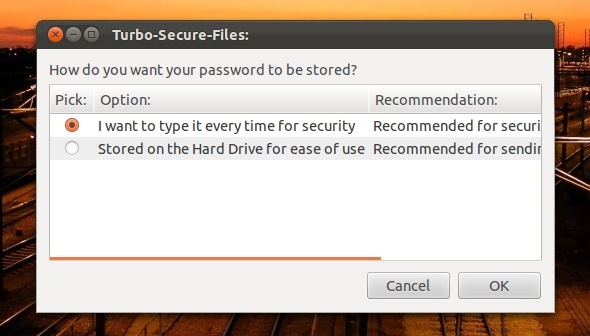
La siguiente pantalla le pregunta si desea ingresar manualmente una contraseña cada vez, que no será almacenado en cualquier lugar, o si desea utilizar una contraseña almacenada para encriptar automáticamente lo que igual que. La pantalla ofrece descripciones de para qué se recomienda cada situación, dependiendo de su tipo de uso. Elija, luego continúe.
Ahora se le pedirá que ingrese una contraseña. Hágalo, luego continúe. La secuencia de comandos ahora le preguntará si desea aplicar un hash a su contraseña. El hash esencialmente lo "codifica" de una manera en que es 100 veces más seguro contra ataques de fuerza bruta, pero no requiere nada especial de tu parte. La secuencia de comandos advierte que hacerlo solo permitirá que funcione con el software Turbo Secure, por lo que depende de usted.
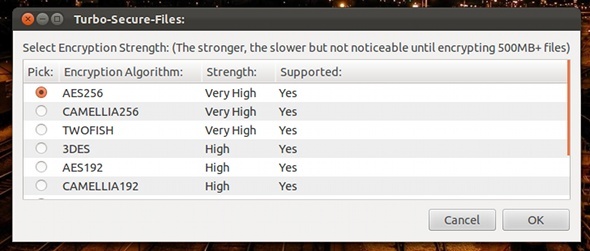
La siguiente pantalla le permite elegir entre diferentes algoritmos de cifrado. Esto depende del nivel de seguridad que necesite, ya que puede obtener un rendimiento más rápido si no necesita tanta seguridad. Sin embargo, AES tiene una seguridad increíble y tiene un rendimiento decente, por lo que elegiría eso si no tuviera otra preferencia. Haga su elección, luego continúe.

Incluso puede elegir si desea compresión y la cantidad que desea. Cuanto más compresión, más pequeño es el archivo y más tiempo tarda en abrirse. Sin embargo, la compresión puede ser algo bueno, especialmente cuando tiene que transportar los archivos cifrados. Haga su elección y luego haga clic en OK.
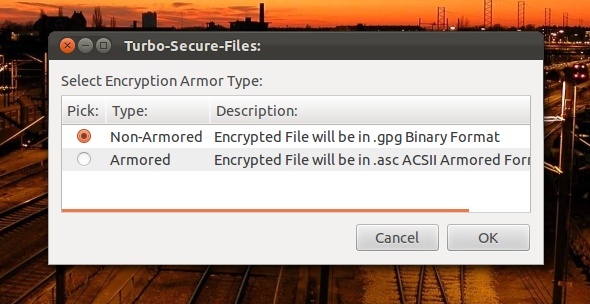
La siguiente pantalla le permite elegir entre un tipo de archivo no blindado y blindado. La elección de un tipo de archivo blindado puede agregar un poco más de protección, pero la elección depende de usted.
El script ahora le recordará dónde se puede almacenar su contraseña ("~ / .Gnome2 / nautilus-scripts / Turbo-Secure-Files (edición GPG / SSL)" ) si opta por utilizar el método de contraseña automática. Puede hacer una copia de seguridad de esa ubicación y restaurarla cuando sea necesario. Esto evitará cualquier problema con sus datos cifrados si el sistema tiene problemas.
Conclusión: cifrado y descifrado

¡Listo! Ahora debería obtener una ventana de confirmación de que ha instalado una opción de cifrado con la configuración que eligió. Para probar, puede hacer clic con el botón derecho en un archivo y probarlo (que se encuentra en Guiones). Bajo el mismo Guiones donde se encuentra la opción de cifrado, puede abrir la carpeta Scripts para cambiar el nombre de los scripts o eliminarlos. De esa forma, puede cambiarle el nombre o eliminarlo si es necesario.
Todas las operaciones de cifrado exitosas concluirán con la secuencia de comandos que le preguntará si desea eliminar el archivo original. Ejecutar la misma opción de cifrado en un archivo cifrado lo descifrará.
¿Qué opinas de esta técnica de cifrado? ¿Es fácil? ¿Le falta algo? ¡Háznoslo saber en los comentarios!
Danny es un estudiante de último año de la Universidad del Norte de Texas que disfruta de todos los aspectos del software de código abierto y Linux.